
NFTを作成する際に画像形式を一括でJPEGに変換する方法
NFTを作成している際に、一括で画像形式を変換したい時ありませんか?
そんな時に私はMacのAutomaterを使用します。
普段からAutomaterはよく使いますが、今回「あれ?jpeg」に変更するフローってどんなんやっけ?と忘れてしまい、10分ほど無駄にしてしまいましたのでNoteに書いて忘れないようにしようと思います。
Automaterとは?
Macで最初から入っているソフトの一つです。
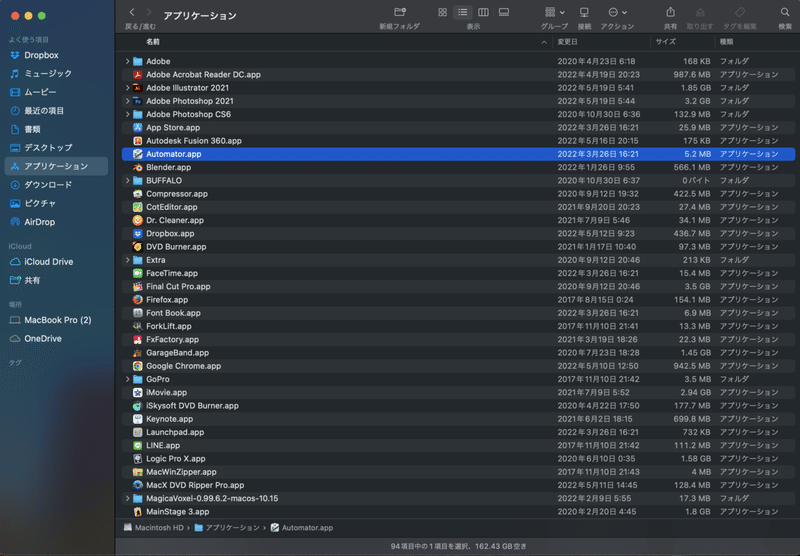
こういうマークのソフトです。

いろんなことを自動化できるので便利です。
ファイル名を一気に変えたり、連番にしたりとか、いろんな使い方ができまう。
ジェネレーティブNFTを作成したい方とか、私の場合結構使いましたのでAutomaterを扱えると便利かと思います。
画像形式を変更する方法
画像形式を変更するフローですが、「イメージのタイプを変更」です。
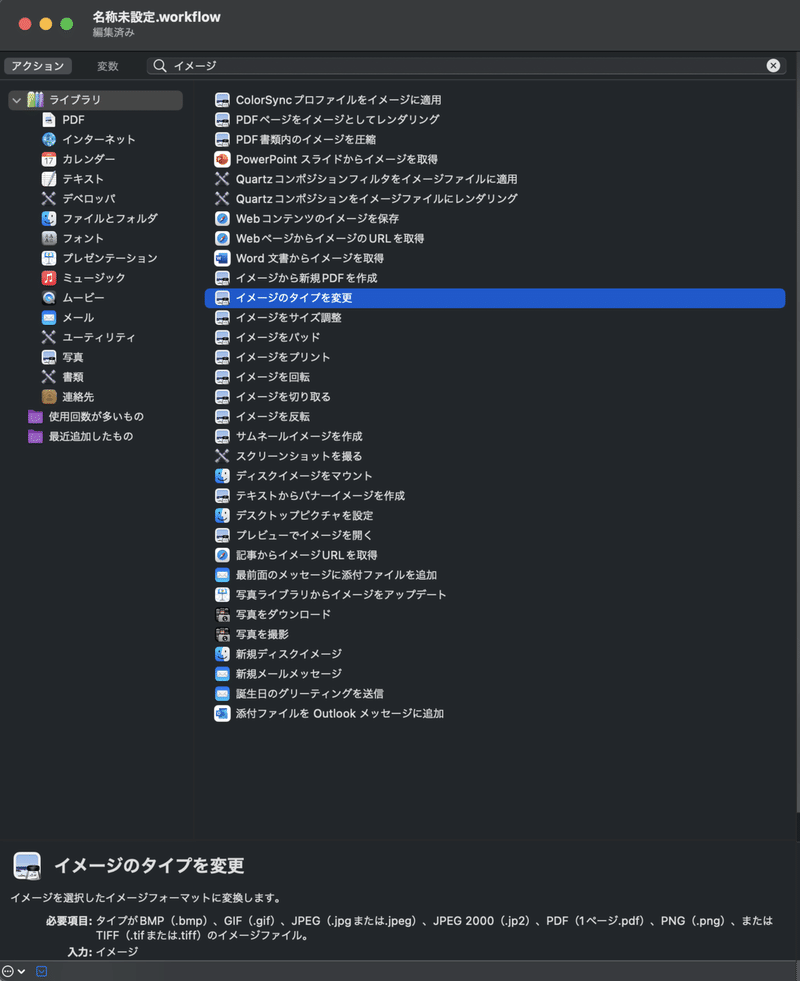
私が手こずったのは「あれ〜?なんやっけ?」となり「jpeg」とか「画像」とか「拡張子」などで検索していてヒットしてこずに手こずりました。
「イメージ」で検索するとよかったです。
風呂の順番としてはまず「イメージのタイプの変更」をクリックして表示させます。
こんな感じで。
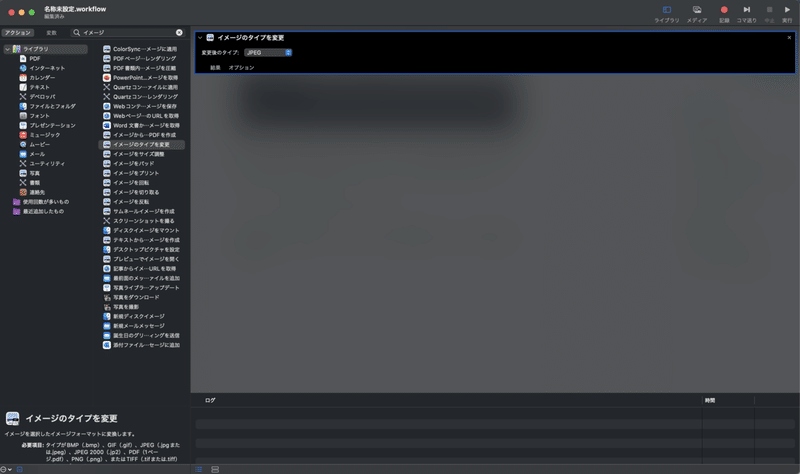
その後に、デスクトップとかにあるこんなpngファイルをドラッグ&ドロップすればOKです。
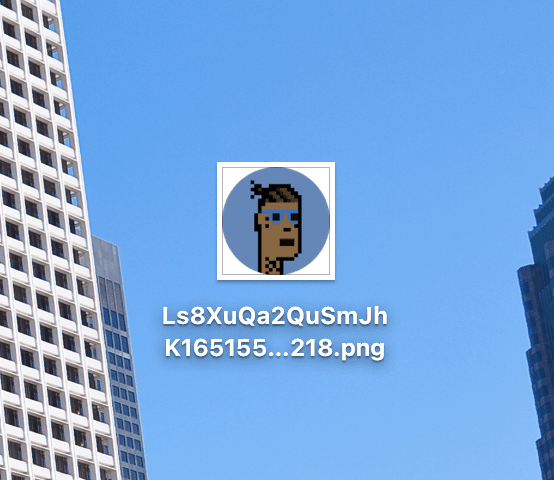
こんな感じになります。
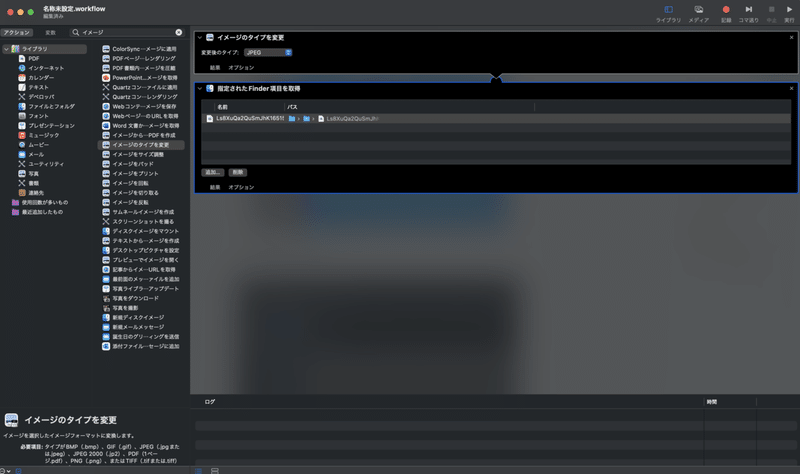
あとは順番を変えて、「イメージのタイプの変更」を後ろ側に移動するだけです。
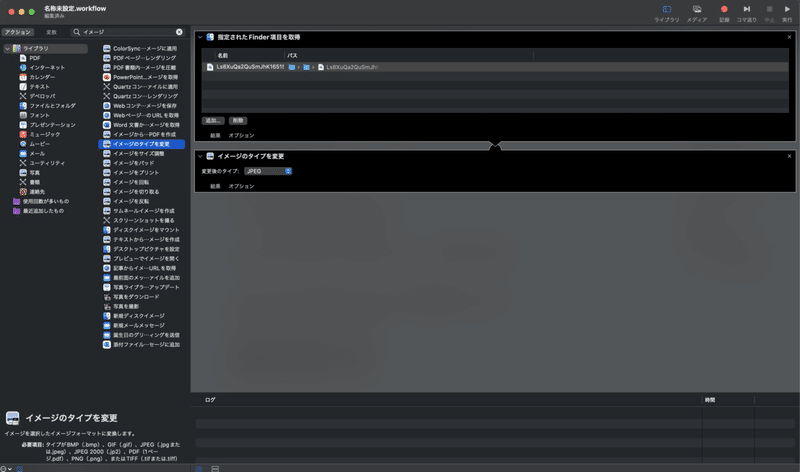
そして最後に右上の「実行」をクリックすれば一瞬で完了です。
今回の例では画像は1つだけなのでいいですが、これが3個以上あると手作業ではなくAutomaterでやった方が早いかと思います。
ということで参考にしてください。
この記事が気に入ったらサポートをしてみませんか?
